Embora o Windows 8 tenha sido projetado para executar a interface modernaaplicativos, a maioria de nós ainda passa a maior parte do tempo usando o modo de área de trabalho. Uma coisa que você deve ter notado são os poucos segundos de atraso antes que o Windows inicie qualquer aplicativo de desktop definido para ser executado na inicialização do Windows. Isso inclui utilitários de sistema relacionados à área de trabalho, itens na pasta Inicialização e aplicativos que adicionam uma chave do Registro para iniciar na inicialização. A Microsoft não declarou nenhum motivo claro por trás desse atraso, mas parece que esse mecanismo foi implementado para permitir que a parte da UI moderna seja carregada primeiro antes de permitir que o Windows inicie serviços ou aplicativos exclusivos para desktop. No entanto, se você estiver procurando uma maneira de minimizar esse atraso, existe um hack simples no registro para isso.
Primeiro, você precisa abrir o Editor do Registro. Navegue até a tela inicial e digite "regedit" (sem as aspas) e clique no atalho do Editor do Registro na seção Aplicativos, no lado esquerdo.

A janela do Editor do Registro é aberta no modo de área de trabalho. Agora navegue até a seguinte chave:
HKEY_CURRENT_USERSoftwareMicrosoftWindowsCurrentVersionExplorerSerialize
Em alguns casos (como também aconteceu para nós), oA chave de serialização talvez ainda não esteja lá, o que significa que você precisa criá-la manualmente clicando com o botão direito do mouse em 'Explorer' e selecionando Novo> Chave no menu de contexto que é exibido.
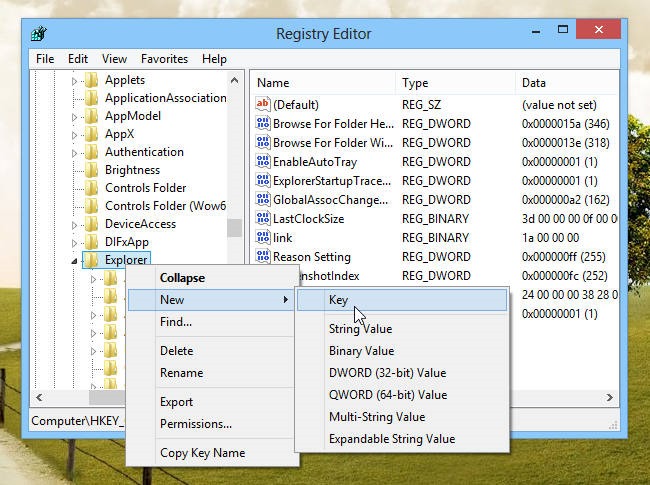
Após criar a chave, você precisa criar um novoParâmetro DWORD em Serialize. Clique com o botão direito do mouse em Serializar em si ou no painel direito e selecione Novo> Valor DWORD (32 bits) no menu de contexto.
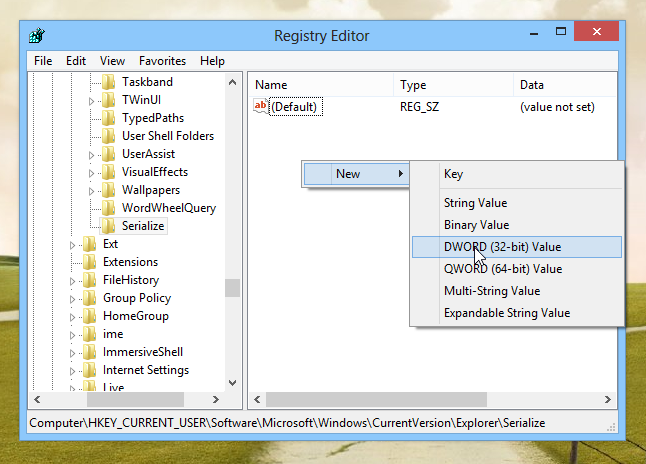
Agora renomeie o parâmetro DWORD para"StartupDelayInMSec" (sem as aspas novamente), clique duas vezes e insira 0 (zero) no campo de dados Valor, conforme demonstrado na captura de tela abaixo. Clique em OK, feche o Editor do Registro e reinicie o computador para aplicar as alterações. Mesmo que você não consiga se livrar completamente do atraso, notará um tempo de carregamento mais rápido para todos os aplicativos e serviços de desktop.
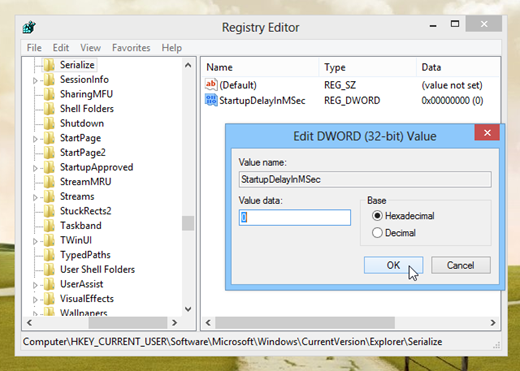
Se você quiser testar este hack do registro,tente colocar alguns atalhos de aplicativos na pasta Inicialização. Para abrir a pasta Inicialização, pressione Win + R para abrir a caixa de diálogo Executar, digite shell: Inicialização e clique no botão OK.
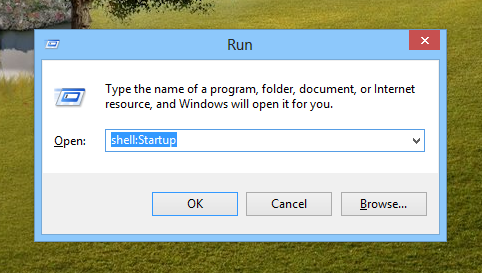
A pasta Inicialização será aberta, onde você poderá colocar atalhos do seu programa favorito e reiniciar o seu PC.
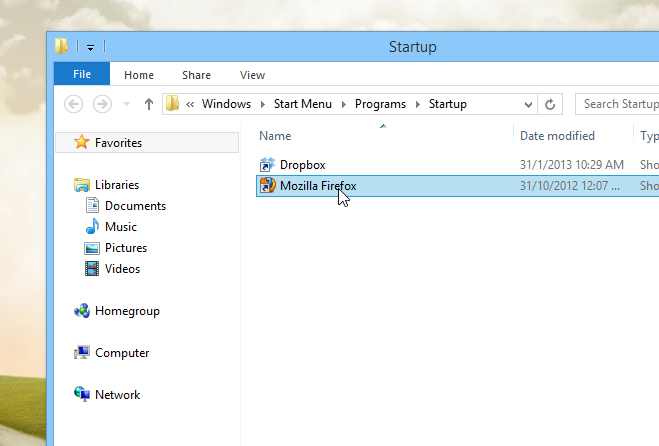
Este corte de registro foi útil? Você também pode gostar de nossa coleção dos 20 principais ajustes, hacks e dicas do Windows 8.
[via WinAero]












Comentários